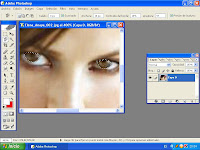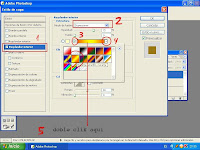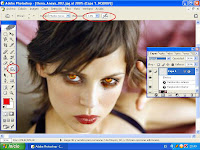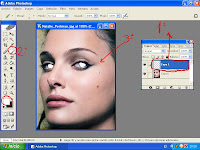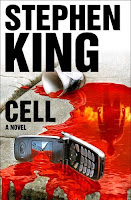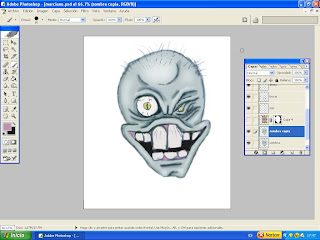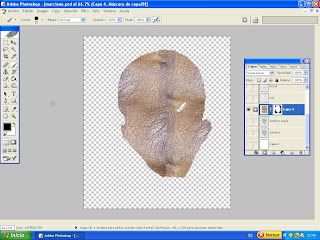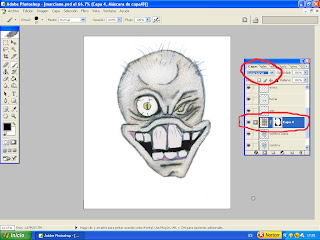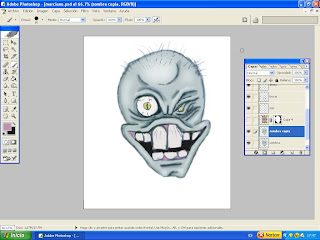
Bien, para explicaros como texturizar una imagen, utilizaré un dibujo que hice en clase, allá por el año 91. Una vez limpito de lineas indeseables, coloreado capa a capa y sombreado convenientemente...( ver tutoriales de dibujo), procedemos a aplicar una piel más realista.
Hay patrones y texturas ya preparadas para photoshop. En ese caso solo habría que aplicar a la capa de piel, es decir donde habeis coloreado la piel, un filtro
textura/texturizar, y cargar la que tengamos en nuestro disco duro.
Pero, ¿y si no tenemos ninguna que nos guste en formato photoshop?.
Pues entonces haremos lo siguiente: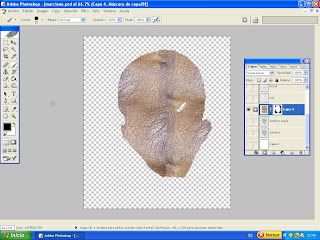
1. Nos buscamos una textura que mole. Puede ser cualquier imagen jpeg, gif o bmp. La abrimos, seleccionamos todo, cortamos y pegamos encima de nuestro dibujo. Importante que coloqueis la capa de la nueva textura encima de la piel coloreada y por debajo de las lineas de vuestro dibujo
2. Ya sea, con la goma de borrar o haciendo una máscara de capa (ver tutorial de recorte), dad forma a vuestra textura para que coincida con la zona del dibujo que querais dotarla de piel. ( yo he ocultado las demás capas para que vierais que tipo de piel he elegido).
Ahora viene lo mejor. Fijaos que pongo la capa de la textura, que está por encima de las capas coloreadas de piel y por debajo de las lineas del dibujo, en el modo superponer.
Tachaaan!!!, ya tenemos una piel para nuestro dibujo. Yo recomiendo que si no os gusta el nuevo color de la piel, directamente le quiteis el color ( imagen/ajustes/desaturar) y así cogerá el tono que previamente hayais escogido cuando dibujeis.
Tambien se puede poner la capa de textura en el modo,
luz suave. El cambio es un poco más sutil pero tampoco queda mal.
De todas formas ya sabeis lo que siempre os digo, experimentad con todo. Jugad con la opacidad, aplicadle filtros ...yo que sé, lo que se os ocurra. Aprender a usar photoshop es facil, si probais todas las opciones que tiene. Y si algo no os gusta lo deshaceis y punto.